首页 > 电脑教程
主编教您win10系统资源管理器中的主页内容清除掉的解决办法
2021-11-16 22:10:35 电脑教程
今天教大家一招关于win10系统资源管理器中的主页内容清除掉的操作方法,近日一些用户反映win10系统资源管理器中的主页内容清除掉这样一个现象,当我们遇到win10系统资源管理器中的主页内容清除掉这种情况该怎么办呢?我们可以 1.首先,咱们同时按下win10电脑键盘上的win+R快捷键打开电脑的运行窗口,之后,咱们在打开的运行窗口中输入regedit并单击回车,这样就可以打开咱们win10电脑的注册表编辑器窗口了。 2.再打开的注册表编辑器窗口中,咱们依次点击展开左侧菜单中的下面跟随小编脚步看看win10系统资源管理器中的主页内容清除掉详细的设置方法:
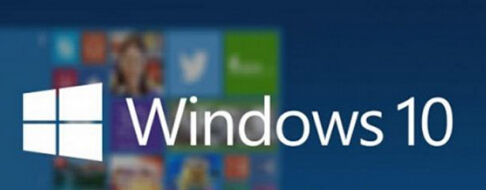
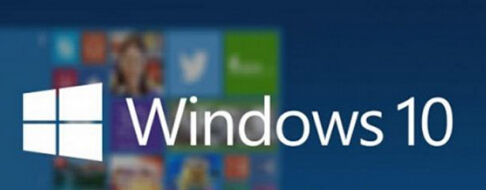
1.首先,咱们同时按下win10电脑键盘上的win+R快捷键打开电脑的运行窗口,之后,咱们在打开的运行窗口中输入regedit并单击回车,这样就可以打开咱们win10电脑的注册表编辑器窗口了。
2.再打开的注册表编辑器窗口中,咱们依次点击展开左侧菜单中的HKEY_LOCAL_MACHINESOFTWAREMicrosoftWindowsCurrentVersionExplorerHomeFolderNameSpaceDelegateFolders,,咱们可以看到,这个目录下有三个选项,对应的便是常用文件夹、最近使用的文件以及收藏夹三项。
3.咱们只需要选择自己想要清除的内容,然后直接将其删除掉就可以了。不过为了方便以后找回,小编这里建议大家在操作之前先将自己的注册表信息备份一下,之后再执行删除的操作。
到这里本文关于win10系统资源管理器中的主页内容清除掉的操作方法就结束了,有遇到这样情况的用户们可以采取上面的方法步骤来解决,小编会竭尽所能把大家想知道的电脑知识分享开来。
相关教程推荐
- 2021-11-11 win7能再还原到win10吗,win10变成win7怎么还原
- 2021-09-30 win7怎么调整屏幕亮度,win7怎么调整屏幕亮度电脑
- 2021-08-31 win7笔记本如何开热点,win7电脑热点怎么开
- 2021-11-08 360如何重装系统win7,360如何重装系统能将32改成
- 2021-11-12 win7未能显示安全选项,win7没有安全模式选项
- 2021-10-11 联想天逸5060装win7,联想天逸310装win7
- 2021-07-25 win7无法禁用触摸板,win7关闭触摸板没有禁用选项
- 2021-07-25 win7卡在欢迎界面转圈,win7欢迎界面一直转圈
- 2021-11-12 gta5一直在载入中win7,win7玩不了gta5
- 2021-09-16 win7一直卡在还原更改,win7一直卡在还原更改怎么
热门教程